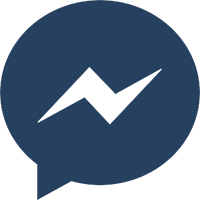MacBook không kết nối được wifi và cách khắc phục nhanh nhất
Macbook là một trong những dòng laptop cao cấp, được nhiều người dùng tin tưởng nhờ sở hữu những tính năng đặc biệt và cực hữu ích, đồng thời thương hiệu này nổi tiếng là có độ bền khá cao. Tuy nhiên, trong quá trình sử dụng vì nhiều lý do nên thiết bị này đôi lúc vẫn xảy ra tình trạng không kết nối được internet. Điều này gây ảnh hưởng đến công việc, học tập khiến người dùng cảm thấy khó chịu. Vậy làm thế nào để khắc phục hiện tượng này thì hãy theo dõi bài viết dưới đây, chúng tôi sẽ hướng dẫn bạn những cách sửa lỗi Macbook không kết nối được wifi nhanh nhất ngay tại nhà.
Macbook không kết nối được wifi là vì sao?

Trên thực tế, có nhiều nguyên nhân dẫn đến hiện tượng lỗi truy cập mạng đối với Macbook. Trong đó, lý do phổ biến nhất như là:
-
Do địa chỉ DNS hoặc địa chỉ IP bị lỗi
-
Do kết nối Proxy không đúng nên Macbook tự động tắt kết nối với wifi
-
Macbook bị virus tấn công nên không truy cập mạng được
-
Modem hay Router bị lỗi
-
Lỗi đến từ nhà cung cấp dịch vụ mạng internet
-
Mật khẩu wifi bị thay đổi
Ngoài ra, một số nguyên nhân có thể là do thiết bị của bạn hư phần cứng và thường lỗi này bạn không tự sửa tại nhà được, mà cách tốt nhất là đem Macbook đến các địa điểm sửa chữa chuyên về các sản phẩm của Apple uy tín để họ khắc phục.
Những cách khắc phục Macbook không kết nối được wifi
Vậy nếu gặp trường hợp Macbook không kết nối được wifi thì cần phải làm gì?
Áp dụng phím tắt để khắc phục
Cách sửa lỗi Macbook không kết nối được wifi đơn giản nhất mà bạn nên thử áp dụng đầu tiên chính là sử dụng phím tắt. Chỉ cần bạn nhấn tổ hợp 3 phím Shift, Control, Option và với nút nguồn là có thể giải quyết được tình trạng này trên MacBook nhanh chóng.
Khắc phục lỗi Macbook không vào được wifi do virus

Nếu nguyên nhân lỗi kết nối mạng trên Macbook là do virus thì bạn chỉ cần cài đặt về máy phần mềm diệt virus và quét toàn bộ. Sau đó, hãy nhớ thiết lập lại laptop của bạn để loại bỏ hết virus, như vậy Macbook có thể hoàn toàn kết nối được wifi bình thường.
Kiểm tra lại bộ Modem phát wifi
Trường hợp mà các thiết bị khác cũng đều không kết nối được, vậy thì nguyên nhân ở đây có thể là do mạng. Vì vậy, hãy khởi động lại bộ định tuyến wifi bằng cách tắt rồi bật lại và nếu vẫn không được thì lúc này nên liên hệ với nhà cung cấp dịch vụ internet để kiểm tra, sửa chữa.
Kiểm tra kỹ cáp kết nối Ethernet
Trong nhiều trường hợp Macbook không kết nối được wifi có thể là do cáp kết nối Ethernet giữa Modem và Router chưa chính xác, vì vậy bạn cần kiểm tra để đảm bảo đã đúng chuẩn.
Cập nhât lại hệ điều hành mới

Apple hay cập nhật hệ điều hành mới nhằm mục đích khắc phục những lỗi ở hệ điều hành cũ. Vậy nên, nếu gặp phải hiện tượng Macbook không kết nối được wifi hãy nâng cấp hệ điều hành cho thiết bị của bạn bằng cách:
Nhấn chọn vào biểu tượng Apple ở góc bên trái phía trên cùng màn hình => Chọn About This Mac => Nhấn vào nút Software Update. Và nếu có bản cập nhật mới bạn nhấn vào ô “Update Now” là máy tự động cài đặt hệ điều hành mới.
Thay đổi tên mạng wifi hoặc SSID
Một cách sửa lỗi Macbook không kết nối được wifi được nhiều người áp dụng chính là thay đổi SSID hay tên wifi bằng một cái tên khác. Vì nếu SSID hoặc tên mạng bị trùng với nhà mạng khác thì Macbook rất khó trong việc nhận dạng và kết nối wifi.
Thiết lập wifi cho máy
Thiết lập mạng wifi cho Macbook là một phương pháp hiệu quả để khắc phục lỗi thiết bị không kết nối được mạng internet, với các bước thực hiện như sau:
-
Bước 1: Nhấp chuột chọn biểu tượng Apple ngay trên màn hình => Chọn tiếp System Preferences
-
Bước 2: Tại cửa sổ System Preferences => Nhấn chọn Network => Location => Rồi nhấp vào Edit Location
-
Bước 3: Thêm vào Location khác và đặt name là Home.
-
Bước 4: Chọn biểu tượng công cụ => Nhấn vào Set Service Order…
-
Bước 5: Sắp xếp các dịch vụ kết nối => Dịch chuyển wifi lên trên cùng => Nhấn OK
-
Bước 6: Chọn vào mục “Apply”, như vậy là bạn đã khắc phục được lỗi Macbook không kết nối được wifi rồi.
Tắt kết nối Bluetooth
Phương pháp cũng hiệu quả không kém nhưng vô cùng tiết kiệm thời gian là ngắt kết nối Bluetooth trên Macbook, thì wifi sẽ kết nối lại bình thường. Nguyên nhân xảy ra tình trạng này có thể do tín hiệu mạng bị ảnh hưởng bởi Bluetooth, làm thiết bị của bạn bị lỗi truy cập vào wifi. Cách thực hiện khá đơn giản, chỉ cần bạn kích chuột vào biểu tượng Bluetooth nằm ngay góc phải màn hình, rồi chọn Turn Bluetooth Off để tắt.
Thay đổi máy chủ DNS

Hệ thống DNS được sử dụng để phù hợp với tên miền của trang web với địa chỉ IP, nên việc thay đổi máy chủ DNS của máy Mac sẽ giúp bạn khắc phục được lỗi trên. Các bước thực hiện cụ thể là:
-
Bước 1: Chọn vào biểu tượng Apple => Mở System Preferences
-
Bước 2: Nhấn chọn Network => Chọn tiếp Advanced => Chọn tab DNS => Nhấn dấu plus (+) dưới cột máy chủ DNS
-
Bước 3: Nhập địa chỉ IP => Nhấn OK và sau đó chọn mục “Apply”
Mang Macbook đến gần vị trí Router hơn
Nếu thiết bị của bạn để quá xa so với bộ định tuyến Router khiến mạng wifi bị nhiễu. Nguyên nhân có thể do bạn đặt gần điện thoại, máy quay, hay dụng cụ nhà bếp như lò vi sóng, lò nướng và một số thiết bị máy móc truyền tín hiệu khác. Vì vậy, hãy đảm bảo đặt máy tính ở những vị trí gần Router hơn, điều này giúp bạn kết nối wifi được tốt hơn.
Cách tăng tốc độ wifi trên Macbook hiệu quả

Như bạn biết, hiện nay wifi là một công cụ không thể thiết trong cuộc sống của chúng ta nên việc tốc độ đường truyền mạng bị chậm sẽ ảnh hưởng không nhỏ đến công việc, học tập hay những lúc giải trí,... gây khó chịu. Vậy nếu bạn muốn cải thiện tốc độ truy cập wifi trên Macbook được nhanh hơn và ổn định thì đây là những phương pháp bạn không nên bỏ qua như:
-
Khởi động lại bộ phát wifi hoặc di chuyển thiết bị đến gần hơn với bộ định tuyến
-
Chuyển sang bộ định tuyến mới như những bộ phát sóng wifi cực mạnh với sim 4G MBB MF293N của MOBIWIFI chỉ có giá từ 1.300.000 đ và đặc biệt có thể kết nối cùng lúc đến 32 thiết bị
-
Thay đổi tên wifi và mật khẩu để tránh việc xâm nhập trái phép gây kết nối yếu
-
Ngoài ra, bạn nên tham khảo thêm một số sản phẩm hỗ trợ tăng tốc độ wifi tại MOBIWIFI như Anten kích sóng 3G/4G Huawei, Anten thu sóng 4G Omi 12dBi loại dây 5m, Anten 4G thu sóng kéo loại dây 3m 15dBi,...
-
Nếu muốn tiện lợi hơn thì bạn có thể chọn các gói cước internet tốc độ cao được MOBIWIFI cung cấp giúp đường truyền luôn ổn định, với mức giá chỉ dao động từ 600.000 đ đến 1.800.000 đ tùy theo từng thời hạn chu kỳ sử dụng.
Như vậy, nội dung bài viết trên đây, là những thông tin liên quan đến việc xác định nguyên nhân cũng như tìm cách sửa lỗi Macbook không kết nối được wifi chi tiết và bạn có thể áp dụng ngay tại nhà cực hiệu quả chỉ với vài thao tác đơn giản. Hy vọng qua những điều chúng tôi vừa chia sẻ sẽ giúp mang đến nhiều kiến thức hữu ích cho bạn. Đồng thời giúp giải quyết các tình trạng lỗi kết nối đối với Macbook để có những trải nghiệm hoàn hảo trên chiếc máy tính của mình.